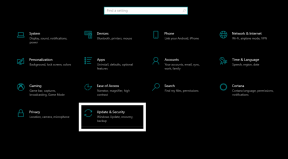COD Warzone Game Crashes on Infinity Ward Logo with Dev Error 6164: Fix?
Spill / / August 05, 2021
I tillegg til Call of Duty: Modern Warfare står også mange spillere overfor Dev Error-problemer på Call of Duty: Warzone-spillet. Det ser ut til at den siste oppdateringen har ødelagt nesten spillet som bringer så mange feil og feil for Windows-brukerne stort sett. Nå rapporterer noen av spillerne at COD Warzone-spillet krasjer på Infinity Ward-logoen med Dev Error 6164. Så hvis du også står overfor den samme feilen, kan du sjekke ut den komplette feilsøkingsveiledningen nedenfor.
Nå som vi snakker om feilen, når noen av PC-spillerne prøver å starte Call of Duty Warzone-spillet, åpnes det og krasjer på Infinity Ward-skjermen som er veldig irriterende. Da Call of Duty Modern Warfare er et betalt spill, og da må du bruke mye tid og internettdata til last ned det siste Call of Duty Warzone-spillet, ingen vil føle seg lykkelige etter å ha fått en haug med feilkoder eller krasjer eller spillbugs.
Det er i utgangspunktet en krasjfeil mens du lanserer Call of Duty Warzone-spillet. Feilen dukker opp når Infinity Ward-skjermen lastes inn. Tilsvarende Call of Duty Modern Warfare lanseres, denne feilen vises på Activision-skjermen. Det er imidlertid ingen offisiell kunngjøring eller hurtigreparasjon tilgjengelig ennå.
Nå, hvis du virkelig vil prøve noen av de mulige løsningene selv, så sjekk metodene nedenfor.
Nå, uten å kaste bort ytterligere problemer, la oss hoppe inn i trinnene nedenfor for å fikse Warzone Dev-feil. Sørg for å oppdatere / tilbakestille / installere grafikkdriveren på nytt, deaktivere overleggsapper, deaktivere GeForce Experience, deaktivere Discord-overlegg, deaktivere spillfelt eller Spotify-oppsett, etc.
1. Oppdater grafikkdriver
For å forbedre spillopplevelsen eller videogjengivelsesprosessen ganske jevnt, tilbyr selskaper alltid oppdateringer til grafikkortene som grafikkdriver. Så det anbefales å se etter oppdateringer og sørge for å oppdatere grafikkdriveren ved å følge guide lenke nedenfor.
2. Gjenopprett grafikkdriver til forrige versjon
Som vi allerede har nevnt at grafikkdriverversjonen bør oppdateres når den er tilgjengelig, er det også verdt å nevne at den siste oppdateringen noen ganger kan medføre feil eller ytelsesproblemer. Hvis du i tilfelle nylig har oppdatert grafikkdriverversjonen på systemet ditt og begynt å møte problemet, er det sannsynligvis grafikkdriverproblemet, og du bør tilbakestille versjonen. Undersøk guide her.
3. Installer grafikkdriveren på nytt
Hvis den ovennevnte metoden ikke fungerer for deg, kan du prøve å installere grafikkdriveren på nytt.
- I søkefeltet på Start-menyen skriver du inn Enhetsbehandling og klikk på den.
- Høyreklikk nå på grafikkortnavnet og velg Avinstaller.
- Start PCen på nytt.
- Windows vil prøve å installere driveren på nytt. Hvis ikke, må du bare installere kompatible grafikkdrivere manuelt for ditt respektive grafikkort / merke.
- Til slutt starter du systemet på nytt og sjekker om problemet er løst eller ikke.
4. Deaktiver apper eller programvare for overlegg
Hvis du bruker programvare eller program med overleggsfunksjoner akkurat som Nvidia GeForce Experience eller Windows Game Bar, bør du slå den av eller deaktivere overleggsappene fra programvaren. Noen ganger kan det føre til Dev-relaterte problemer på systemet ditt. Hvis du ikke vet om alternativer for overlegg, tilbyr den i utgangspunktet noen av de nyttige funksjonene som video / lydopptak, å ta skjermbilder, delingsmeny, øyeblikkelig avspilling, varsler, kringkasting og mer.
5. Deaktiver GeForce Experience for å fikse Dev-feil 6164
Som nevnt ovenfor tilbyr alle overleggsmulighetene mange nyttige funksjoner, men disse funksjonene kjører alltid i bakgrunnen som bruker mye minne og kan oppstå Dev Feil. Så hvis du ikke bruker disse funksjonene, burde du gjøre det deaktiver Nvidia GeForce Experience Overlay.
6. Deaktiver Discord Overlay
Discord Overlay hjelper hardcore-spillerne med å bruke Discord Voice & Text-alternativene til å kommunisere med andre spillere under spillet. Det lar deg også kjøre visse funksjoner som Discord chat, svarer Discord-samtaler, bli med i grupper, tilpasse spillgrensesnittet, etc. Imidlertid kan Discord Overlay bli mer distraherende, spesielt i kampens kongelige spill, og kan også forårsake Dev Feil. Så du kan deaktiver Discord Overlay hvis du ikke bruker den.
7. Deaktiver spillfelt på Windows
Microsofts Game Bar er en funksjon som hjelper profesjonelle eller hardcore-spill med å spille inn spillopptak, kringkasting og ta skjermbilder med mer. Akkurat som andre overleggsprogrammer, kan Game Bar også forårsake problemer med Call of Duty: Warzone-spillet. Så, la oss ta en titt på trinnene nedenfor for å deaktivere den.
- Klikk på Start menyikon.
- Klikk deretter på Innstillinger meny (tannhjulikon).
- Plukke ut Spill > Slå av Ta opp spillklipp, skjermbilder og kringkasting ved hjelp av Game bar veksle.
- Klikk nå på Fanger kategori fra venstre rute.
- Forsikre deg om at Bakgrunnsopptak alternativet er slått av.
- Nå, prøv å starte Modern Warfare eller Warzone-spillet for å sjekke om problemet er løst eller ikke.
8. Deaktiver Spotify Layout for å fikse Warzone Dev Errors 6164
Spotify er en av de mest populære online medietjenesteleverandørene. Tjeneste-appen har en overleggsfunksjon som tilbyr mange alternativer å leke med den. Men hvis du ikke bruker disse funksjonene, må du sørge for å slå den av for maksimal systemytelse. For å deaktivere Spotify-oppsettet:
- Klikk på Start menyen på PCen.
- Start Spotify-appen eller snarveien på skrivebordet.
- Klikk på Redigere på toppen av vinduet.
- Klikk deretter på Preferanser.
- Form preferansegrensesnittet, gå over til Visningsalternativer.
- Slå av Vis skrivebordets overlegg når det er deaktivert veksle.
- Du er ferdig. Sjekk nå om du kan starte og spille spillet riktig eller ikke.
9. Oppdater Windows
Sørg for å sjekke om noen oppdatering er tilgjengelig for Windows OS eller ikke. Hvis ja, vil du få oppdateringsvarselet på oppgavelinjen. Klikk på den og Windows Update-siden vises. Du kan imidlertid manuelt se etter oppdateringer ved å følge trinnene nedenfor:
- Klikk på Start Meny.
- Plukke ut Innstillinger meny> Klikk på Oppdatering og sikkerhet.
- Her vil du se Oppdateringer tilgjengelig alternativ. Bare klikk på nedlasting -knappen for å begynne å laste ned og installere oppdateringen.
- Forsikre deg om at PC / bærbar PC er koblet til internett og at det er nok kostnad på den bærbare datamaskinen.
- Når du er ferdig, må du starte systemet på nytt for å installere oppdateringen og endre effekten. Ikke slå av systemet under denne prosessen.
- Du er ferdig. Windows starter opp i et nytt system. Nå kan du åpne Call of Duty Modern Warfare eller Warzone-spillet for å se etter problemet.
Det er det, gutter. Vi håper denne guiden var nyttig for deg. Hvis du har spørsmål, kan du gi oss beskjed i kommentarene nedenfor.
Subodh elsker å skrive innhold enten det kan være teknologirelatert eller annet. Etter å ha skrevet på tech-bloggen i et år, blir han lidenskapelig opptatt av det. Han elsker å spille spill og høre på musikk. Bortsett fra å blogge, er han vanedannende til spill-PC-bygg og smarttelefonlekkasjer.